» K dispozícii len v Dotykačke NAPLNO a vyššie. « |
|---|
|
Naskladnenie produktov je možné vykonať aj priamo na pokladni prostredníctvom aplikácie Sklad. Na postup naskladnenia produktov v aplikácii Sklad sa pozrite do tejto kapitoly. Vzdialená správa však umožňuje aj hromadné naskladnenie produktov, ako to urobiť nájdete tu. |
Ako naskladniť alebo presunúť produkt do iného skladu?
|
Na záložke Zoznamy » Produkty vyberte produkt a kliknite na tlačidlo |
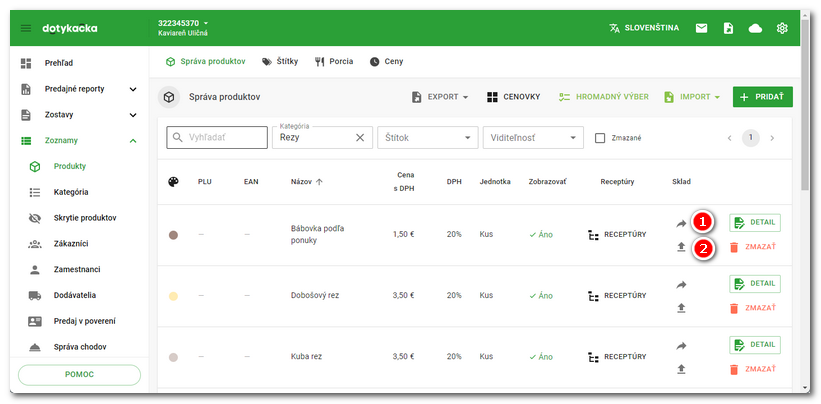
|
V zobrazenom dialógu vyberte sklad na ktorý chcete produkt naskladniť alebo sklad z akého chcete produkt presunúť a kliknite na tlačidlo OK. |
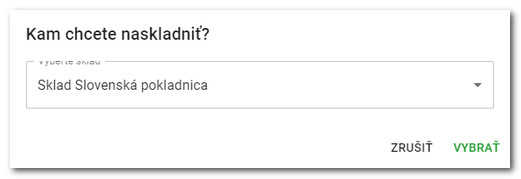
|
Zobrazí sa stránka s prehľadom produktov vo vybranom sklade. Zo zoznamu kliknutím na tlačidlo |
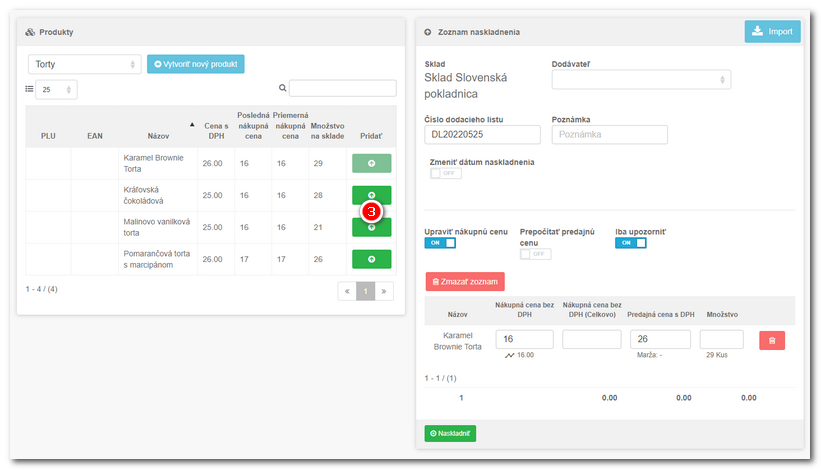
|
Pokiaľ sa teraz presuniete do dolnej časti stránky, uvidíte tu zvolený produkt (produkty) pre naskladnenie. Teraz stačí zadať množstvo na naskladnenie do poľa |
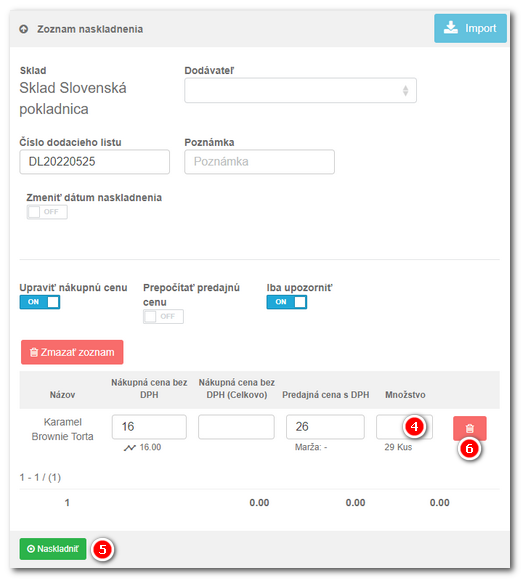
|
Ak ste v kroku 1 zvolili presunutie produktu, je postup podobný. Tlačidlom |
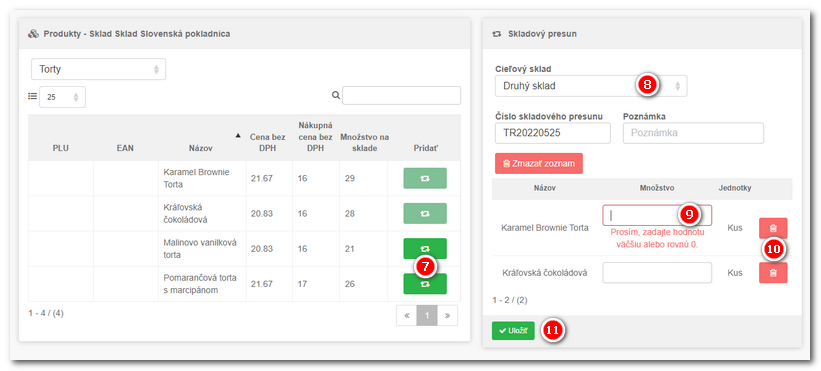
 pre presun do iného skladu alebo na tlačidlo
pre presun do iného skladu alebo na tlačidlo  pre naskladnenie produktu.
pre naskladnenie produktu. pridáte do naskladnenia ďalšie produkty, tie potom uvidíte v pravej časti stránky.
pridáte do naskladnenia ďalšie produkty, tie potom uvidíte v pravej časti stránky.
 skladový pohyb uložiť. Ak si niektorý produkt neprajete naskladniť, zmažte ho kliknutím na tlačidlo
skladový pohyb uložiť. Ak si niektorý produkt neprajete naskladniť, zmažte ho kliknutím na tlačidlo  . Pre naskladnenie môžete zadať aj záporné množstvo, v takom prípade vykonáte tzv. korekciu či
. Pre naskladnenie môžete zadať aj záporné množstvo, v takom prípade vykonáte tzv. korekciu či  môžete pridať zo zoznamu produktov v zdrojovom sklade ďalšie produkty na presun. Potom sa presuňte do pravej časti stránky a z rozbaľovacieho menu
môžete pridať zo zoznamu produktov v zdrojovom sklade ďalšie produkty na presun. Potom sa presuňte do pravej časti stránky a z rozbaľovacieho menu  vyberte cieľový sklad (sklad do ktorého budú produkty presunuté). Do poľa
vyberte cieľový sklad (sklad do ktorého budú produkty presunuté). Do poľa  zadajte množstvo, ktoré chcete presunúť. Tlačidlom
zadajte množstvo, ktoré chcete presunúť. Tlačidlom  môžete prípadne produkt, ktorý nechcete presunúť, zmazať. Kliknutím na tlačidlo
môžete prípadne produkt, ktorý nechcete presunúť, zmazať. Kliknutím na tlačidlo  skladový pohyb uložíte. Produkt (produkty) budú presunuté z jedného skladu do druhého.
skladový pohyb uložíte. Produkt (produkty) budú presunuté z jedného skladu do druhého.